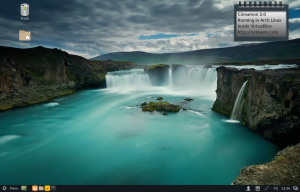Změňte ikonu připnuté složky v Rychlém přístupu ve Windows 10

Umístění Rychlého přístupu je nová složka v Průzkumníku souborů Windows 10. Je to tam, kde Explorer otevře ve výchozím nastavení místo Tento počítač. Rychlý přístup zobrazuje poslední soubory a časté složky v jediném zobrazení. V rámci Rychlého přístupu můžete také připnout různá umístění. Věc, kterou nemůžete udělat, je změnit ikonu připnuté složky. Windows 10 vám neumožňuje přizpůsobit si jej pomocí GUI, ale můžete udělat jednoduchý trik, jak toto omezení obejít.
Windows 10 používá výchozí žlutou ikonu složky pro složky připnuté k rychlému přístupu. Vypadá to následovně:
Pokud nejste spokojeni s výchozí ikonou použitou pro danou složku, existuje způsob, jak ji změnit na jakoukoli požadovanou ikonu. Zde je návod.
Změňte ikonu připnuté složky v Rychlém přístupu ve Windows 10
Ikonu připnutých složek nemůžete přímo změnit. Složku však můžete odepnout, změnit její ikonu ve vlastnostech a připnout ji zpět do Rychlého přístupu. Poté bude použita vlastní ikona. Zde je návod.
- Pokud je složka již připnutá k rychlému přístupu, odepnout ji.
- V Průzkumníku souborů klikněte pravým tlačítkem na svou složku a v kontextové nabídce vyberte Vlastnosti.
- Na obrazovce se objeví okno Vlastnosti.
- Klikněte na tlačítko „Změnit ikonu...“ a vyberte novou ikonu pro vaši složku.
- Nyní připněte svou složku k rychlému přístupu.
Voila, aplikace Průzkumník souborů použije vaši vlastní ikonu namísto výchozí.
Před:
A je to.
Nyní si přečtěte následující články:
- Přejmenujte složku Rychlý přístup ve Windows 10
- Změňte ikonu Rychlý přístup v Průzkumníku souborů ve Windows 10